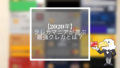初年度還元率3%!!
と大盤振る舞いのVisa LINE Payクレジットカードの申込手順と、発行してからの手続きの流れについてご紹介していきたいと思います。
この記事では、
- Visa LINE Payクレジットカードの申込手順
- Visa LINE Payクレジットカードの発行日数
- Visa LINE Payクレジットカードの到着後にやること
を中心にご紹介していきます。
Visa LINE Payクレジットカードのスペック等は以下記事で紹介していますので、気になる方はぜひご覧ください。


Visa LINE Payクレジットカードの申込手順

Visa LINE Payクレジットカードは、公式サイトから申込みが可能です。
※スマホからしか申し込みができませんので注意してください。
手順のざっくりとした流れ
まずはVisa LINE Payカードの公式サイトへいき、申し込みはこちらをタップしましょう。
Visa LINE PayカードはLINEと連携させる必要があるため、LINEへのログインがあります。
LINEへログインできたらいよいよクレジットカードの申込みです。
三井住友カードの申し込みページで、個人情報などを順番に入力していきます。一般的なクレジットカードの申込みと同じ内容となっています。
申し込みが完了したらあとはカードの発行を待ちましょう!
途中からは、普通のクレジットカード(三井住友カード)の申込みフォームと全く同じですが、最初のフローが少し違うので、キャプチャ付きで紹介します。
まずは公式サイトへアクセスしましょう。

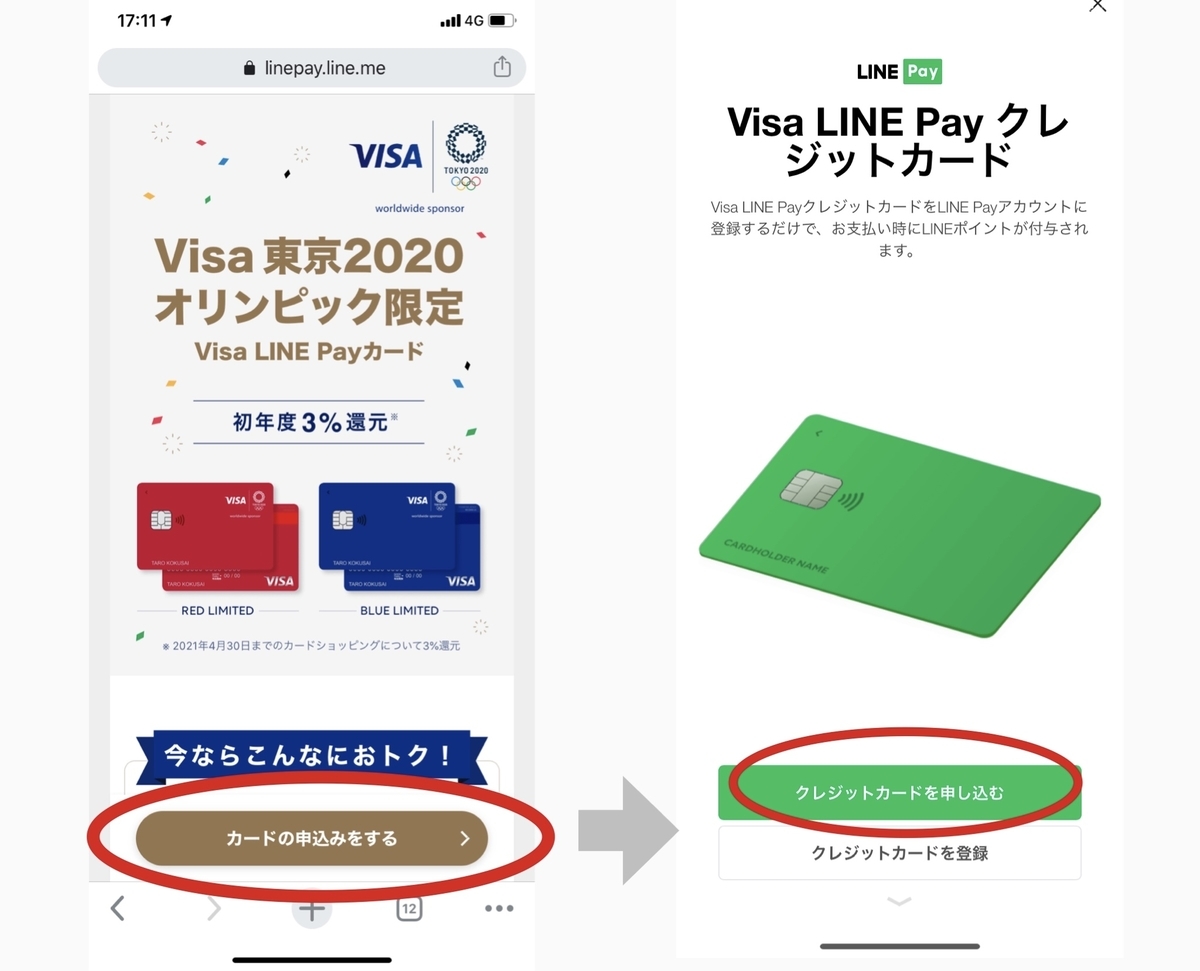
アクセスすると申込みボタンがあるのでタップしていきます。タップするとLINEで上のキャプチャのように専用ページが開きます。ここで「クレジットカードを申し込む」をタップしましょう。
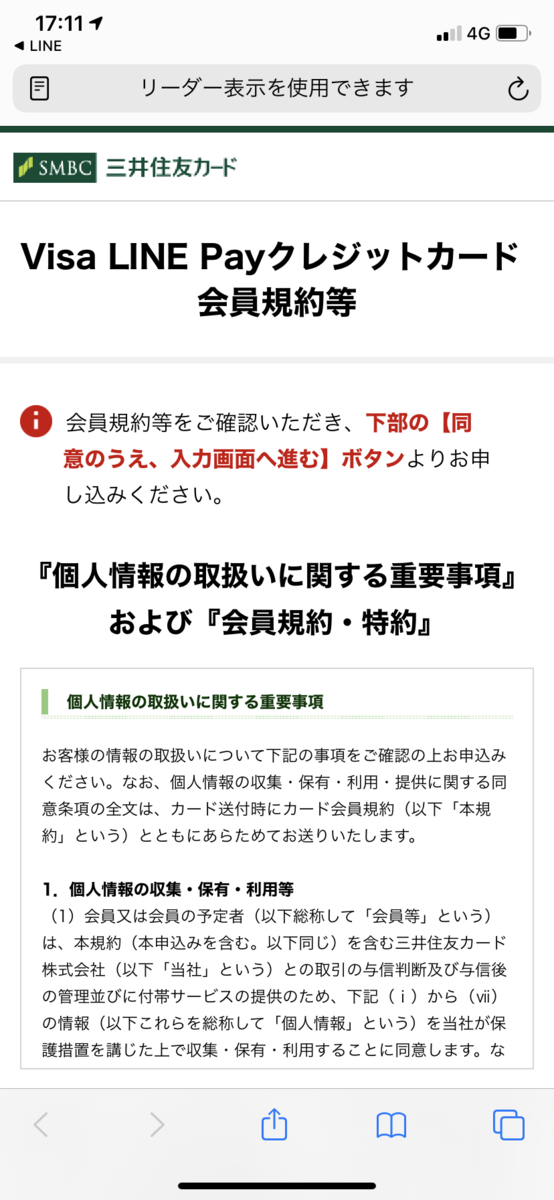
タップしたら三井住友カードの「Visa LINE Payクレジットカード」の申し込みページに到着します。
後は通常のクレカと同じく申込みを済ませればOKです!
申込みが完了したら審査結果をまちましょう。私は翌日には結果が届きました。
結果はメールで三井住友カードから届きます。メールに「お届けいたします」となっていれば通過です。
私が実際に経験した到着までの流れ
- 4月15日:カード入会申込
- 4月16日:カード審査通過メール
- 4月22日:Apple Payへカード登録完了
- 4月23日:カード発送メールの受信
- 4月24日:カード到着
申込みから10日ほどで手元に届きました。最初だから少しゆっくりな流れとなっている可能性はありますが、目安になれば幸いです。
3%還元の神クレカ、VISA LINE PAY
申し込んでから2時間で審査結果きた😦
届くの楽しみだな😊
ちなみに自分は色BLUEにしました💡 pic.twitter.com/dpFxb7TTge— ゆ@左遷で給料激減⤵️鬼ポイ活中 (@SasenSaretayo) 2020年4月16日
審査結果は2時間で届いたという方もいるようですよ。
カード到着前にApple Payにカード追加が可能!
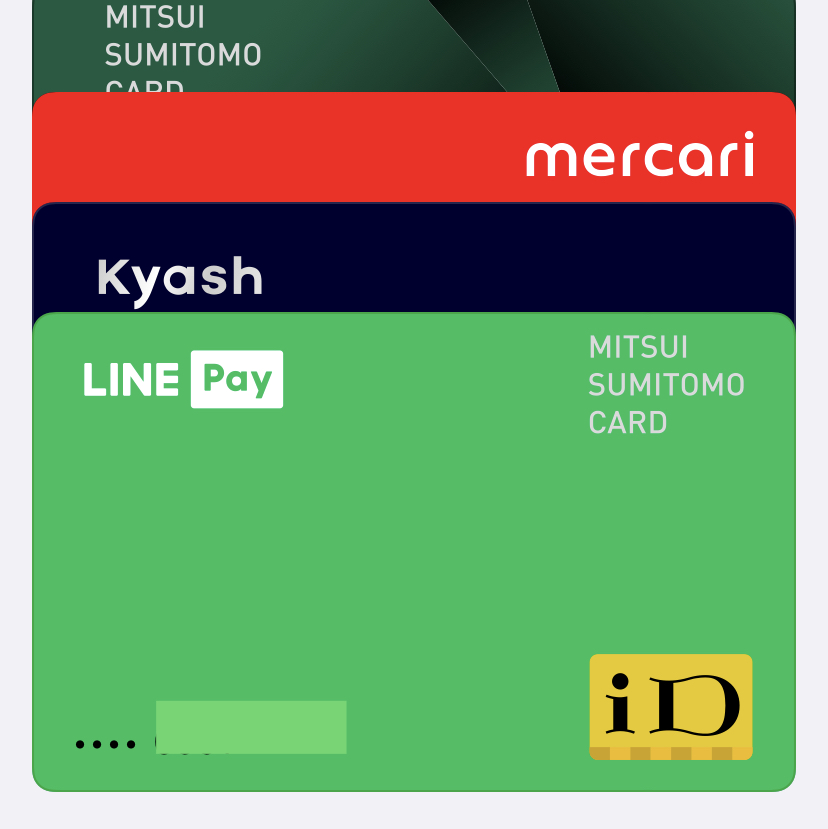
カードの審査に通過すると、カード到着を待たずして、Apple PayにVisa LINE Payクレジットカードを入れることが可能です。
その方法は、三井住友銀行アプリにVpassアプリを連携することです。
Visa LINE Payクレジットカード
✅審査通過
✅三井住友銀行のアプリでVpass連携
✅Apple Payに登録😚できたぁあああ! pic.twitter.com/IuaPcEGQaf
— とりちゃん@キャッシュレス・節約コンシェルジュ (@torichan_save) April 21, 2020
具体的に言うと、三井住友銀行アプリのトップページの下の方に「三井住友カードを連携する」というアイコンが出るので、ここに沿って連携を進めればOKです。
連携できたら、アプリ内に、Visa LINE Payクレジットカードが表示され、Apple Payに登録という文字が表示されるので、これをタップしていけばApple Payへ登録完了です。
もちろん、Apple Payへ登録できれば、すぐに利用開始もできますが、LINEポイントはカード到着後にLINE Payアカウントに紐付けしないと還元されない仕様となっているようなので、この時点では、利用しないことをおすすめします。
こんにちは。LINE Pay公式アカウントです。Visa LINE Payクレジットカードにお申込みいただきありがとうございます。LINE Payアカウントに登録される前のご利用にはLINEポイントは付与されませんのでご注意いただけますと幸いです。よろしくお願いいたします。
— LINE Pay公式アカウント (@linepay_jp) 2020年4月22日
やさしくLINE Pay様が教えてくださいました。
カード到着!届いたらやるべきことは?

申込みが完了し、手元にVisa LINE Payクレジットカードが届いたら後は以下をやっておきましょう。
カードが届いたらやるべきこと
Visa LINE Payカードが届いたら、まずカード裏面に署名しましょう。
Visa LINE PayカードはLINE Payへ連携させる必要があるため、LINE Payにクレジットカードの登録を行います。
三井住友カードのWEB明細サイト「Vpass」への登録を済ませていきます。VpassのIDとPWを既に持っている方はログインしたらOKです。
ここまで完了したら、あとはVisa LINE Payカードをガンガン使うだけです!スマホ決済・固定費などの支払いをこのカードに変更しちゃいましょう!
どれも非常に重要なので必ずやりましょう。それぞれ紹介します。
カード裏面にサイン
これはどのカードにも言えることですが、カードが届いたらまずはサインをしましょう。

Visa LINE Payクレジットカードでは、裏面に署名欄があるので、裏面に消えない油性ペンなどでサインしましょう。
サインはフルネームや名前でなくても大丈夫です。自分の証明が取れるサインにするといいですよ。
ちなみに、名前を書く時には、ローマ字ではなく、漢字にすると、海外に行ったときに(外国人が読めないから)セキュリティ対策になるので、漢字で名前を書くといいと聞いたことがありますので、漢字をおすすめします。
ちなみにサインが書いてないカードの場合は、カードに補償制度がついていても適用外になってしまうので、必ずサインしておきましょう。サインがないと使えないお店もありますよ。
LINE Payへクレジットカードを登録
Visa LINE Payクレジットカードでは、LINE Payへクレジットカードを登録しないと、LINEポイントの還元が受けられません。
そのため、到着後すぐに「LINE Pay」のアカウントにクレジットカード登録を行いましょう。
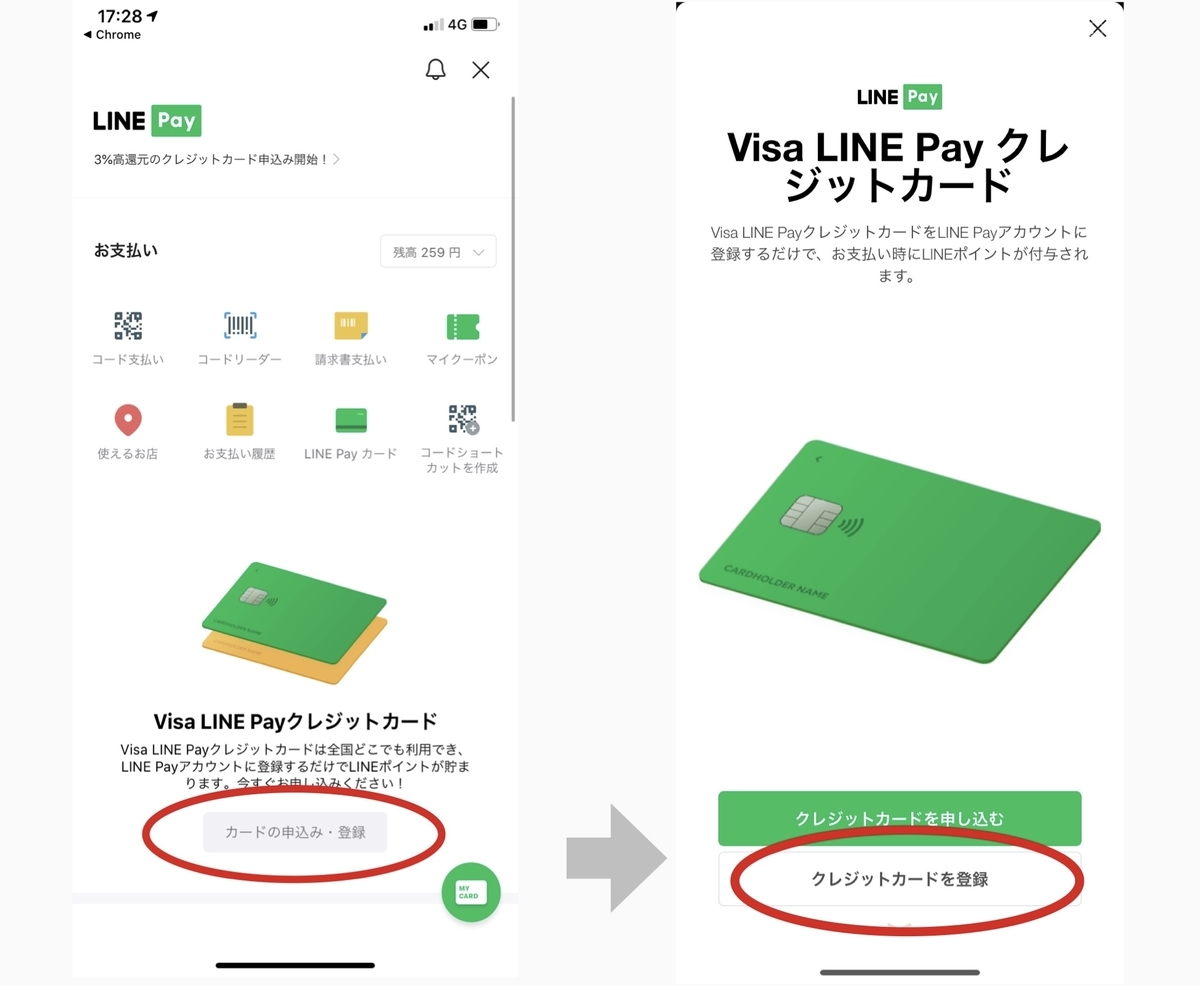
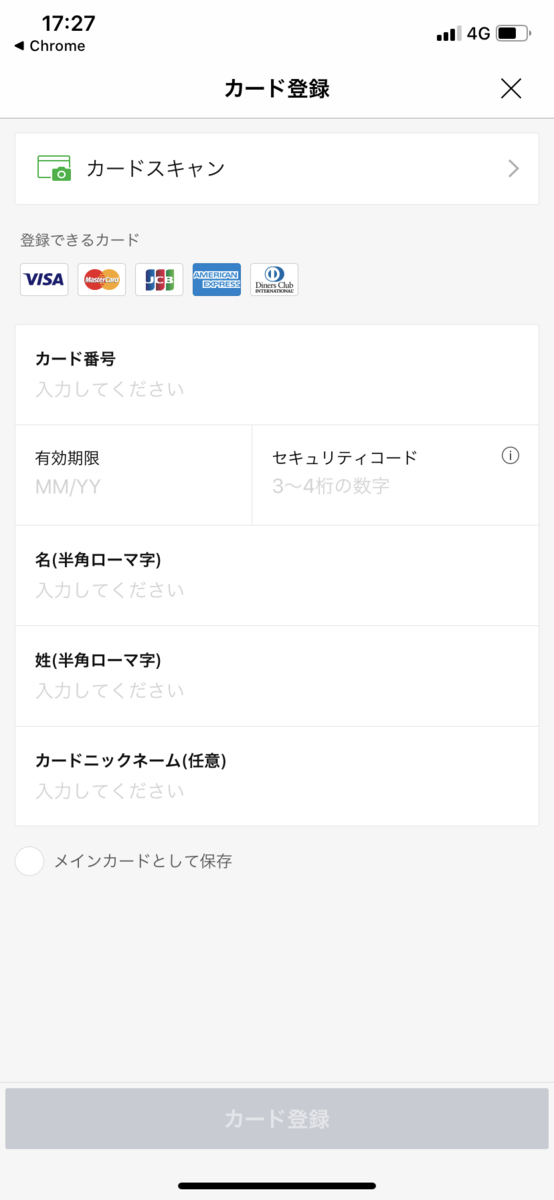
登録ページでは、カードをスキャンするか手入力をして自分のVisa LINE Payクレジットカードを登録しましょう。
カードが送られてきた封筒にやり方が書いた紙が同封されていたので、確認しながらやっていくと良いでしょう!
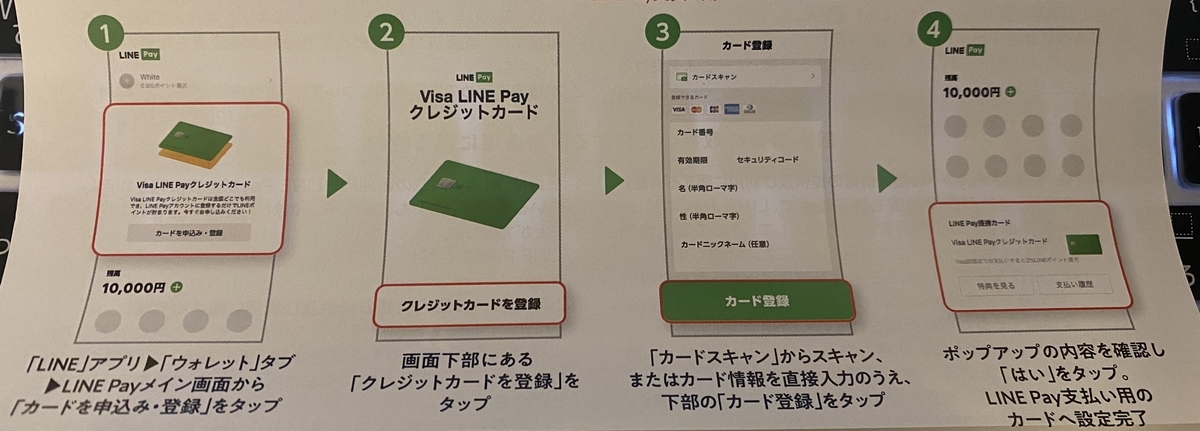
登録が完了したらチャージ&ペイも利用開始できます!
Vpass登録&アプリインストール
次にVpassアプリをインストールしてログインしましょう。
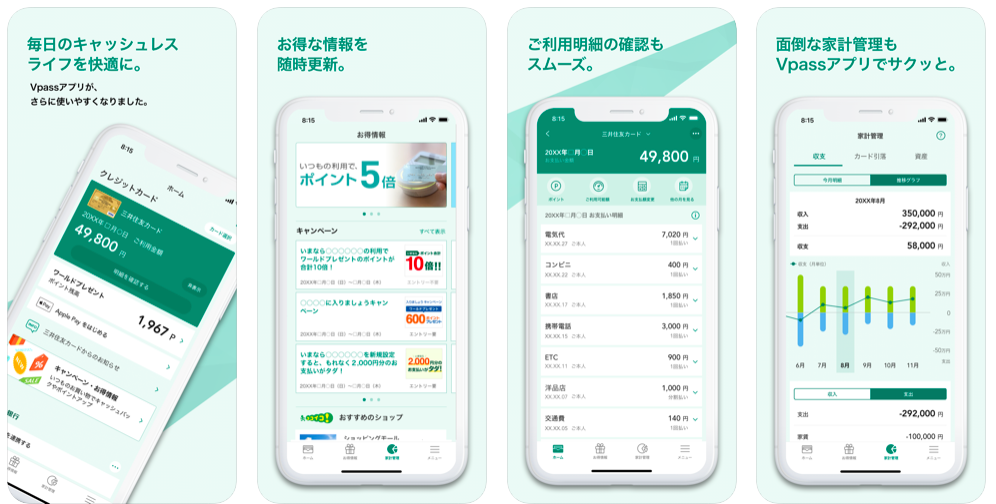
公式サイト:アプリのダウンロード
※対応OS:iOS10、11、12 / Android™ 5.0以上
Vpassアプリは、口座連携機能も付帯しているので、カード利用残高や口座残高が一括で管理できるという強みがあります。今後リリースされるバージョンではアプリ内でカード番号が即時で分かるようになるので、さらにアプリの重要性が高まるのではと考えています。
別のカードでVpass登録が済んでいる方は、ログインするだけでOKです!※ログインしたらVisa LINE Payクレジットカードが出てきますよ。
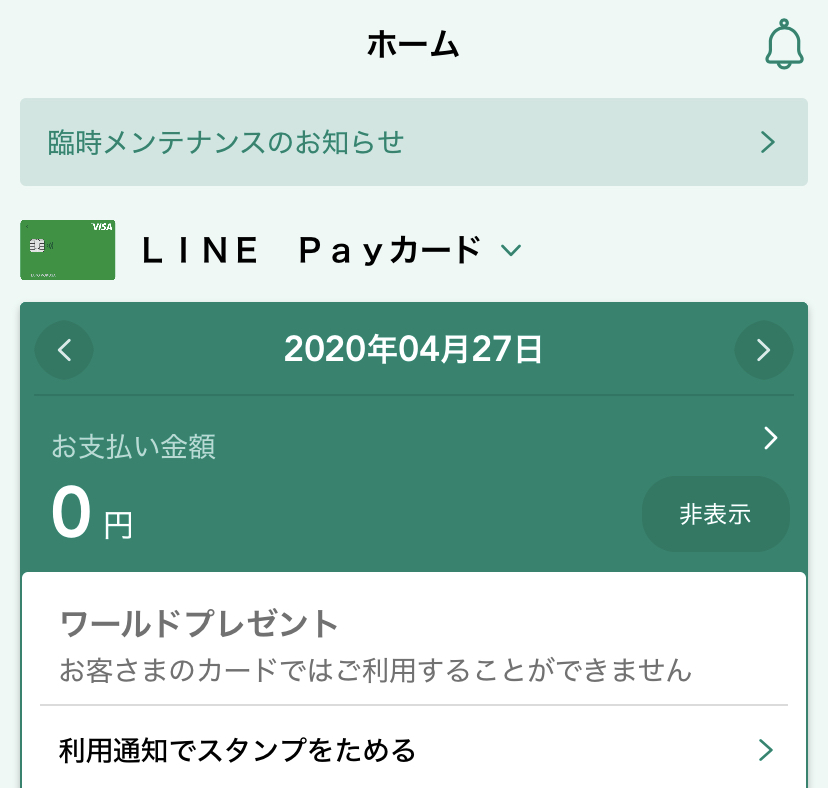
初めての場合は、以下ページから会員用WEBサイトへの登録手続きを行いましょう。
公式サイト:Vpass・WEB明細登録
ちなみに、登録しておくと、Vpass会員向けのコンテンツも利用できます。
また、本人認証サービス(3Dセキュア)もVpassに登録したら同時に登録されますので、安心してくださいね。
各種登録!固定費支払いなど
ここまで設定が完了したら後は、いろんな支払いにVisa LINE Payクレジットカードを登録しておきましょう!
公共料金や、家賃など固定費の支払いには必ず設定しておくようにしましょうね。
ただし、スマホ決済や、Suicaなどの電子マネーへのチャージなどは、還元対象外なので登録しないほうが良いですよ!
設定完了!あとはどこでも3%還元!
設定がすべて完了したら、後は使うだけです!
Visa LINE Payクレジットカードは、Visaタッチ決済・LINE Pay「チャージ&ペイ」・Visaクレカ払い・Apple Pay(iD払い)の支払方法を使えるので、ガンガン使っていきましょうー!
Visa LINE Payクレカの還元率は2021年4月までの利用なら3%還元となっていますから、使えば使うだけお得ですよ!しかも還元上限なしですからね。
ただ注意したいことは、ポイント対象外があることです。
Visa LINE Payクレジットカードで決済できない支払い
・LINE証券
・LINE Pocket Money
・BITMAX
・スマート投資(ワンコイン投資)
Visa LINE Payクレジットカードのポイント還元の対象外
・電子マネー/プリペイドカード/Walletサービス等へのチャージ
(WAON,Edy,Suica,PASMO,Kyash等)
・金融商品の購入(投資信託、証券等)
・税金/保険において、1回あたりの支払につき5万円を超える分
・国民年金保険料
・寄付
・年会費(クレジットカード年会費、ETC年会費等)
・手数料(リボ払い・分割払い手数料等)
・キャッシング
・その他、当カードの利用において指定するポイント対象外の商品/サービス
対象外に注意して利用していけば、どこでも3%の節約ができちゃいます♫